Bạn muốn tạo nhiều tài khoản Gmail nhưng chỉ có một số điện thoại? Đừng lo, bài viết này trên tintucgameonline.net sẽ hướng dẫn bạn 3 cách đăng ký Gmail đơn giản và hiệu quả, giúp bạn dễ dàng quản lý nhiều tài khoản cùng lúc. Việc sở hữu nhiều tài khoản Gmail mang lại nhiều lợi ích, từ việc phân loại email cho công việc, học tập, giải trí đến việc tăng cường bảo mật thông tin cá nhân. Hãy cùng khám phá ngay nhé!
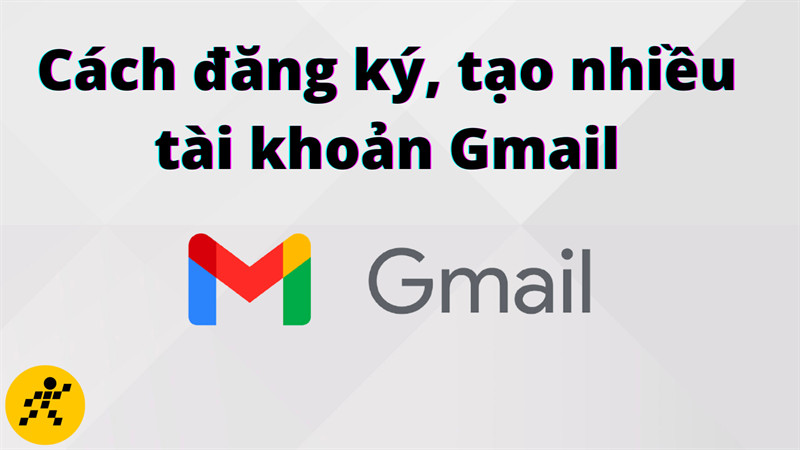 (Đăng ký Gmail dễ dàng với nhiều phương pháp)
(Đăng ký Gmail dễ dàng với nhiều phương pháp)
Cách 1: Tạo Gmail từ tài khoản Google hiện có
Đây là cách nhanh nhất để tạo thêm tài khoản Gmail nếu bạn đã có sẵn một tài khoản Google.
Hướng dẫn nhanh
Đăng nhập Chrome > Biểu tượng hồ sơ > Thêm tài khoản khác > Tạo tài khoản > Chọn loại tài khoản > Nhập thông tin > Xác nhận.
Hướng dẫn chi tiết
- Trên trình duyệt Chrome, nhấp vào biểu tượng hồ sơ ở góc phải trên cùng.
- Chọn “Thêm tài khoản khác”.
- Nhấp vào “Tạo tài khoản”.
- Chọn loại tài khoản (Cho bản thân, Để quản lý doanh nghiệp của tôi).
- Điền thông tin tài khoản: Họ tên, tên người dùng, mật khẩu.
- Nhập số điện thoại, email khôi phục (tùy chọn), ngày sinh, giới tính.
- Đồng ý với Điều khoản dịch vụ và Chính sách quyền riêng tư của Google.
-800×450.png)
(Thêm tài khoản Google mới nhanh chóng)
-800×450.png)
(Tạo tài khoản Google mới)
-800×450.png)
(Nhập thông tin tài khoản Google)
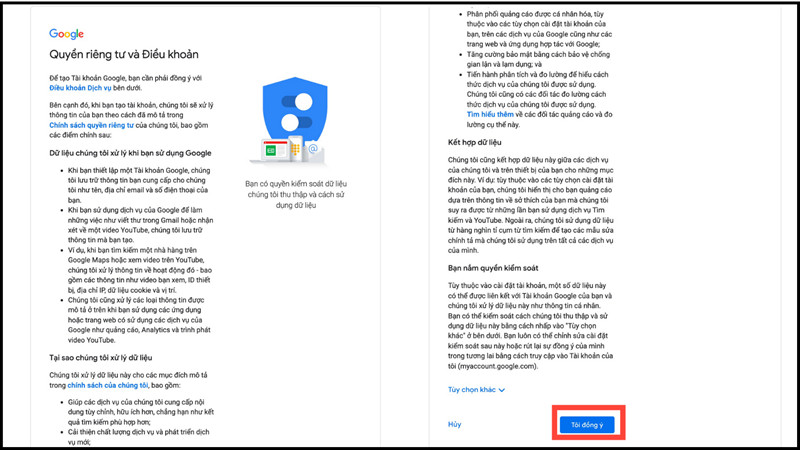 Đồng ý điều khoản(Đồng ý điều khoản sử dụng của Google)
Đồng ý điều khoản(Đồng ý điều khoản sử dụng của Google)
Cách 2: Tạo nhiều Gmail với một số điện thoại (Tối đa 5 tài khoản/ngày)
Phương pháp này cho phép bạn tạo nhiều tài khoản Gmail với cùng một số điện thoại, nhưng giới hạn 5 tài khoản mỗi ngày.
Hướng dẫn nhanh
Xóa lịch sử duyệt web > Tạo người dùng mới trên Chrome > Đăng ký Gmail như bình thường.
Hướng dẫn chi tiết
- Xóa lịch sử duyệt web trên Chrome (Ctrl + H hoặc Menu > Lịch sử > Xóa dữ liệu duyệt web). Hãy chắc chắn xóa dữ liệu ở cả mục “Cơ bản” và “Nâng cao”.
- Tạo người dùng mới trên Chrome (Biểu tượng hồ sơ > “+” > Tiếp tục mà không có tài khoản > Thêm người dùng).
- Thực hiện các bước đăng ký Gmail như Cách 1.
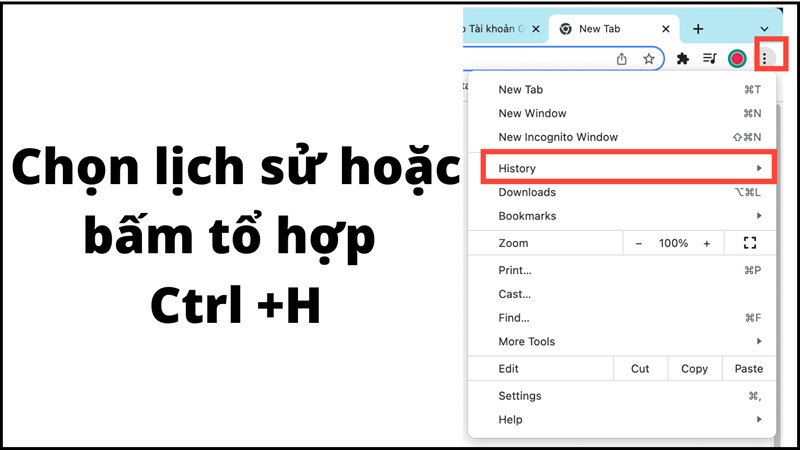 Xóa lịch sử duyệt web(Xóa lịch sử duyệt web trên Chrome)
Xóa lịch sử duyệt web(Xóa lịch sử duyệt web trên Chrome)
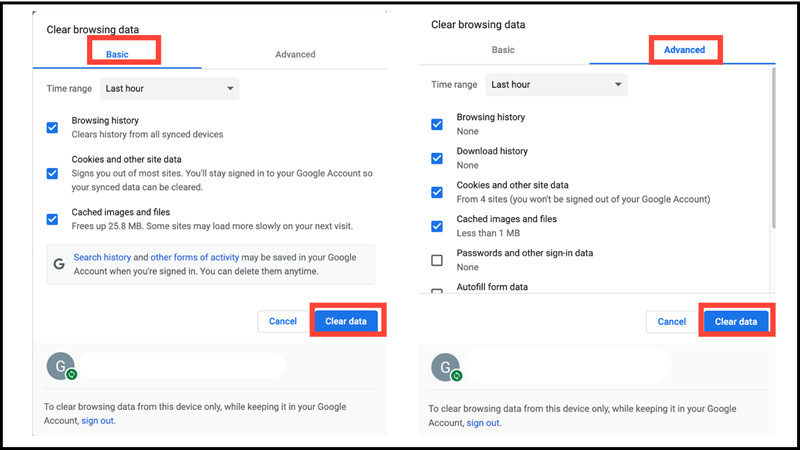 Xóa dữ liệu duyệt web(Xóa dữ liệu duyệt web trên Chrome)
Xóa dữ liệu duyệt web(Xóa dữ liệu duyệt web trên Chrome)
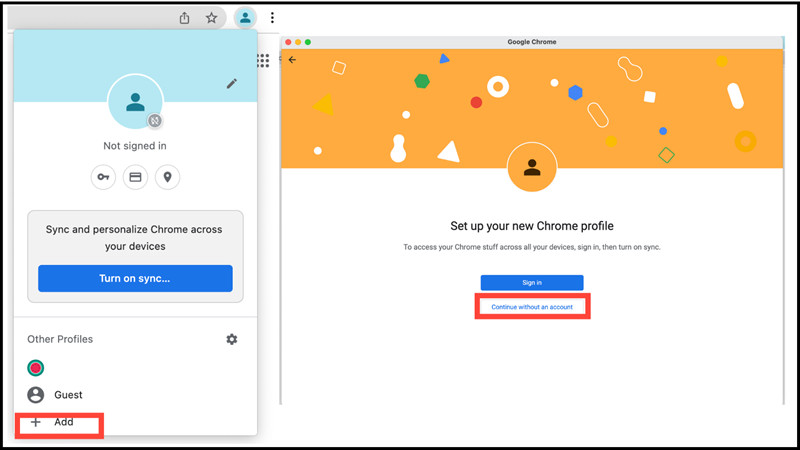 Tạo người dùng mới(Tạo người dùng mới trên Chrome)
Tạo người dùng mới(Tạo người dùng mới trên Chrome)
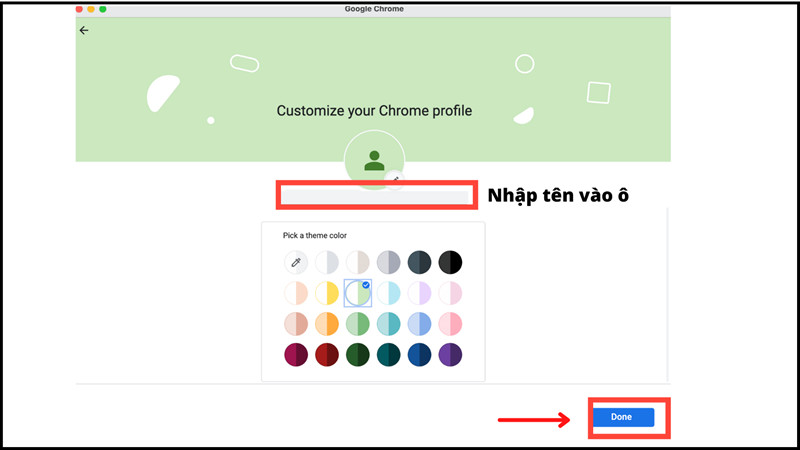 Thêm người dùng(Thêm người dùng mới trên Chrome)
Thêm người dùng(Thêm người dùng mới trên Chrome)
Cách 3: Tạo Gmail bằng cách thay đổi tên địa chỉ
Đây là cách linh hoạt để tạo nhiều địa chỉ Gmail dựa trên tài khoản hiện có.
Hướng dẫn nhanh
Đăng nhập Gmail > Quản lý tài khoản Google > Thông tin cá nhân > Thông tin liên hệ > Thay đổi Email tài khoản Google.
Hướng dẫn chi tiết
- Đăng nhập vào Gmail.
- Nhấp vào biểu tượng hồ sơ và chọn “Quản lý tài khoản Google của bạn”.
- Chọn “Thông tin cá nhân” > “Thông tin liên hệ”.
- Nhấp vào biểu tượng chỉnh sửa bên cạnh “Email Tài khoản Google”.
- Nhập địa chỉ email mới và lưu thay đổi.
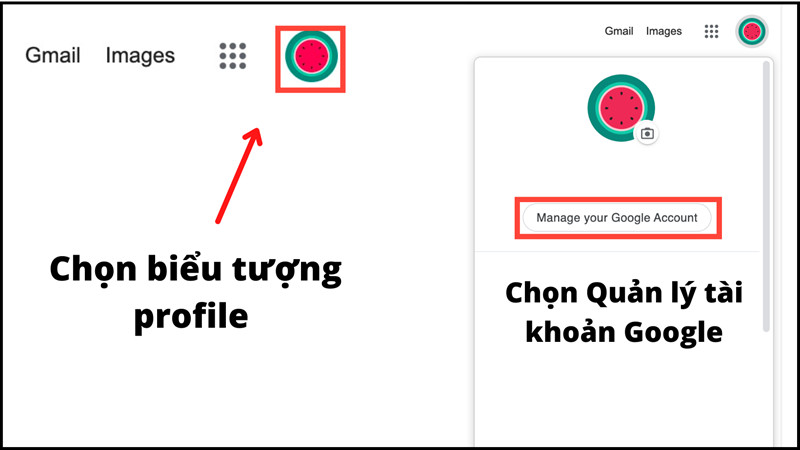 Quản lý tài khoản Google(Quản lý tài khoản Google)
Quản lý tài khoản Google(Quản lý tài khoản Google)
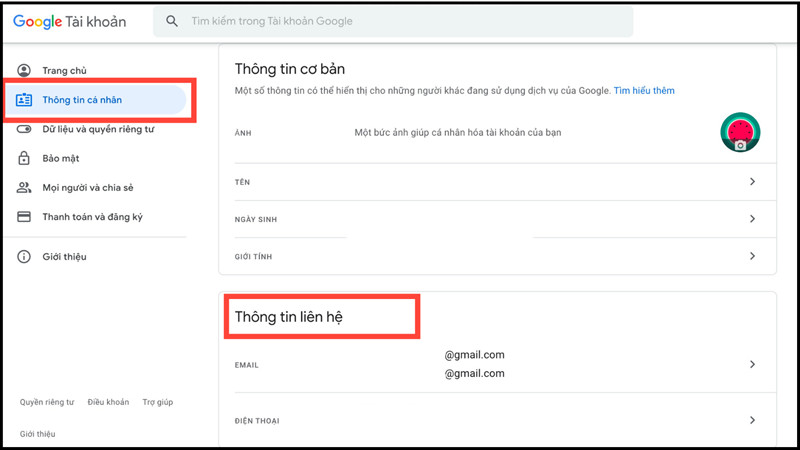 Thông tin cá nhân(Thông tin cá nhân trong tài khoản Google)
Thông tin cá nhân(Thông tin cá nhân trong tài khoản Google)
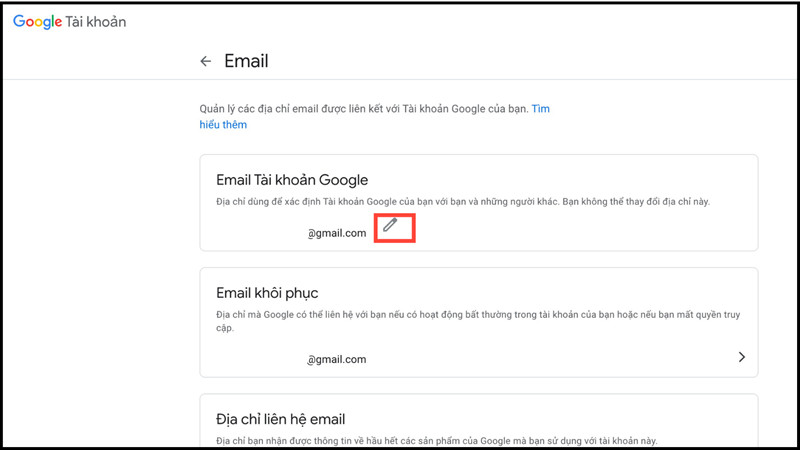 Chỉnh sửa email(Chỉnh sửa email tài khoản Google)
Chỉnh sửa email(Chỉnh sửa email tài khoản Google)
Trên đây là 3 cách tạo nhiều tài khoản Gmail chỉ với một số điện thoại. Hy vọng bài viết hữu ích với bạn. Đừng quên chia sẻ bài viết nếu bạn thấy hay nhé!



